このガイドでは、
主なポイント
- textarea要素は複数行テキスト入力に最適です。
- rows、cols、placeholder、maxLength、minLengthなどの属性を使用して、textarea要素の動作と表示をカスタマイズできます。
- 改行や空白はtextarea要素内で考慮され、入力されたテキストの表示に重要です。
- textarea要素とJavaScriptを介した対話では、valueに変更を加えることができます。
ステップバイステップガイド
1. textarea要素の基本構造を作成する
フォームの基本的なHTMLを作成し、textarea要素を追加して開始します。フォームが送信されるときにデータが適切に送信されるように、name属性を設定することが重要です。
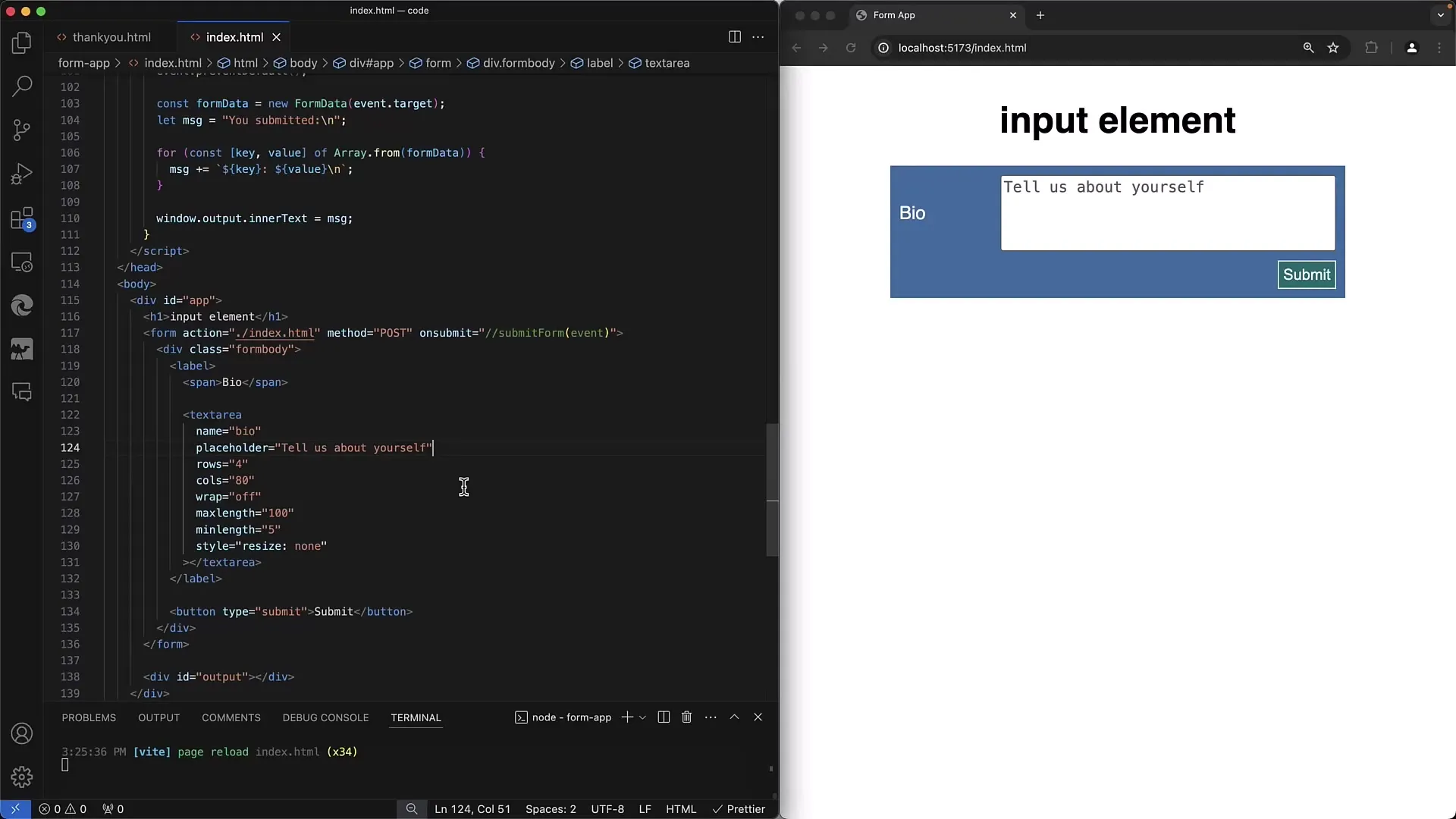
2. textarea要素の属性と標準動作
textarea要素を使用すると、1行のみを許可するinput type="text"とは異なり、ユーザーが複数行の入力を行うことができます。textarea要素をフォームに挿入することで、ユーザーが伝記などのより大きなテキストを入力できるようにします。
3. プレースホルダを設定する
ユーザーがテキストフィールドに入力する内容を示すために、プレースホルダテキストを追加することをお勧めします。テキストフィールドが空の間はプレースホルダが表示され、ユーザーが入力を開始すると消えます。
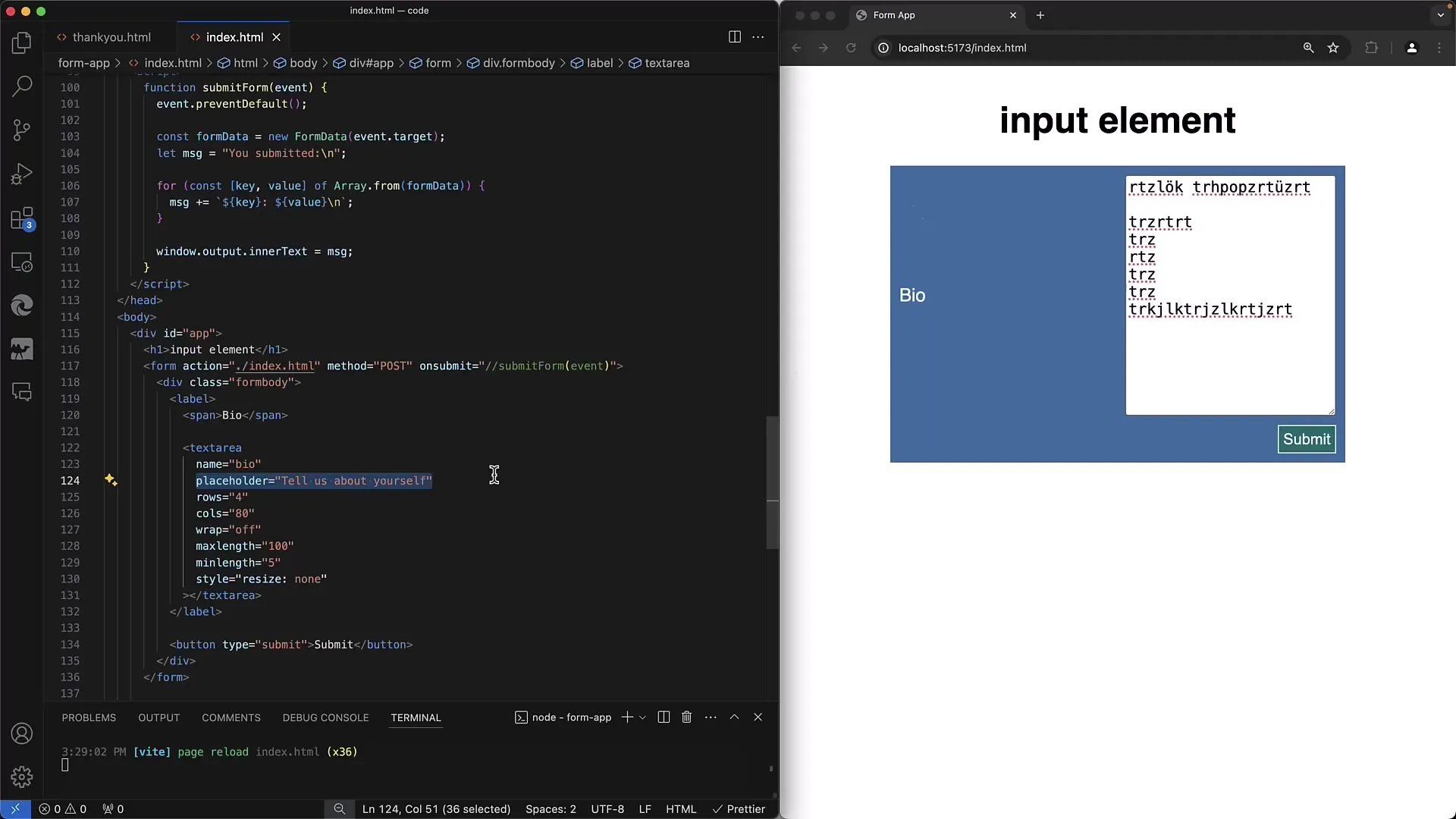
4. textarea要素内のデフォルト値を定義する
他の入力とは異なり、デフォルト値はvalue属性ではなく、直接textarea内容に指定する必要があります。デフォルトテキストをtextareaタグの開始タグと終了タグの間に挿入してください。
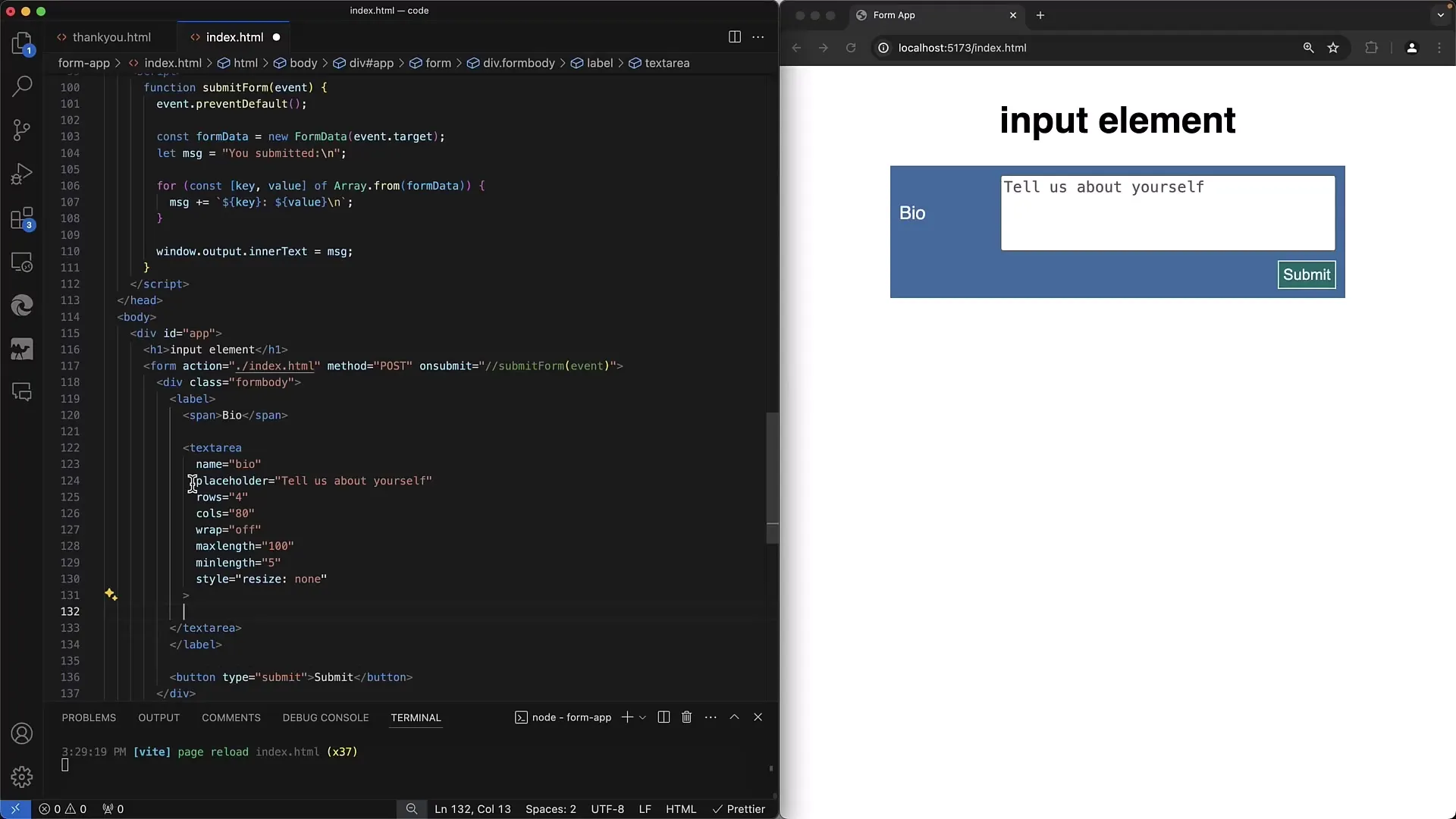
5. 行数と列数を調整する
rowsとcols属性を使用して、textarea要素の表示される行数と列数を制御できます。ユーザーに利用可能なスペースの量を決定してください。
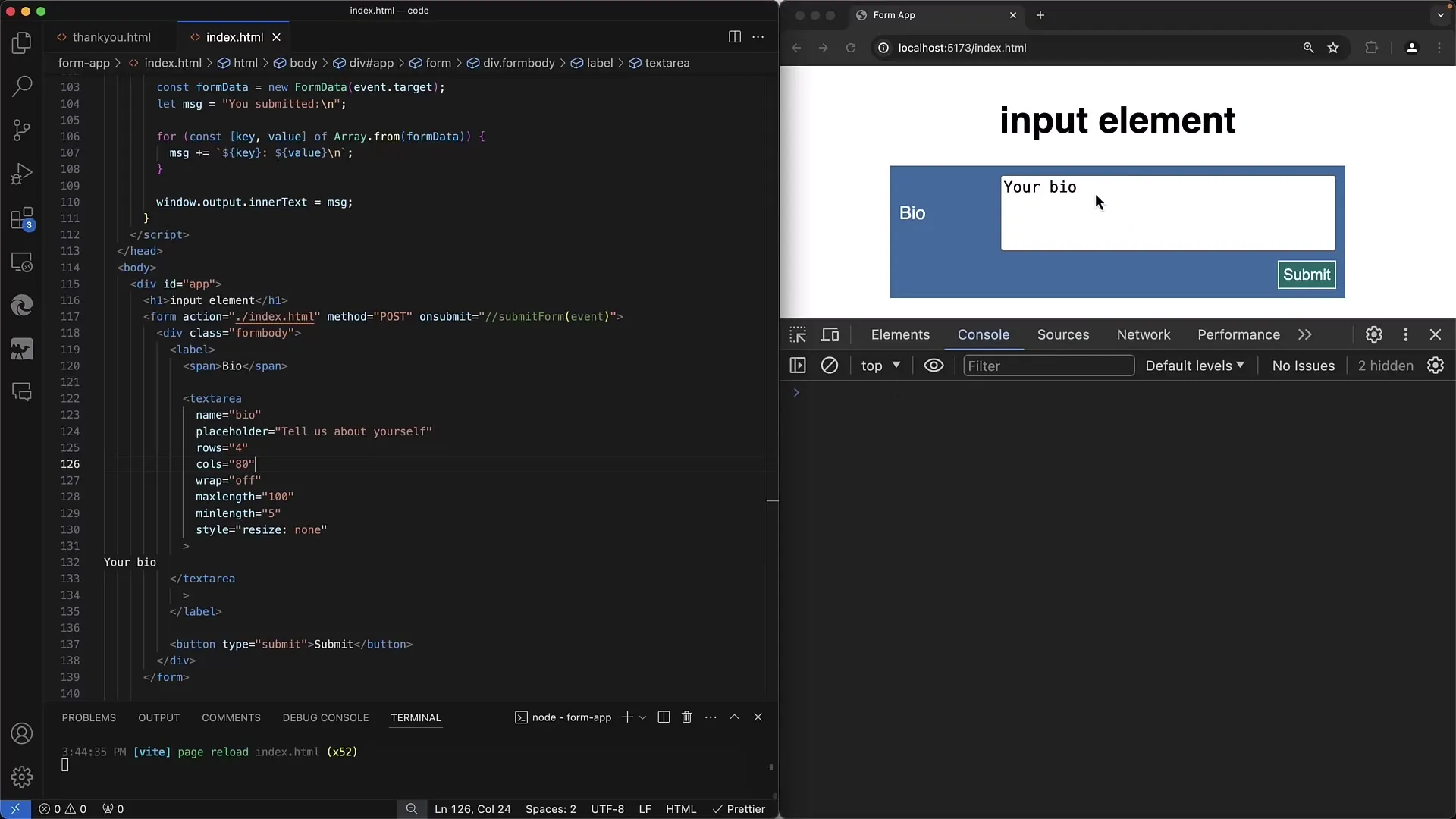
6. テキストラップとオーバーフロー動作
wrap属性を使用して、textarea内のテキストがどのように折り返されるかを定義できます。wrap="soft"またはwrap="hard"を使用して、改行が通常の改行として保持されるか、送信されたテキスト内で個別の行として保持されるかを設定してください。
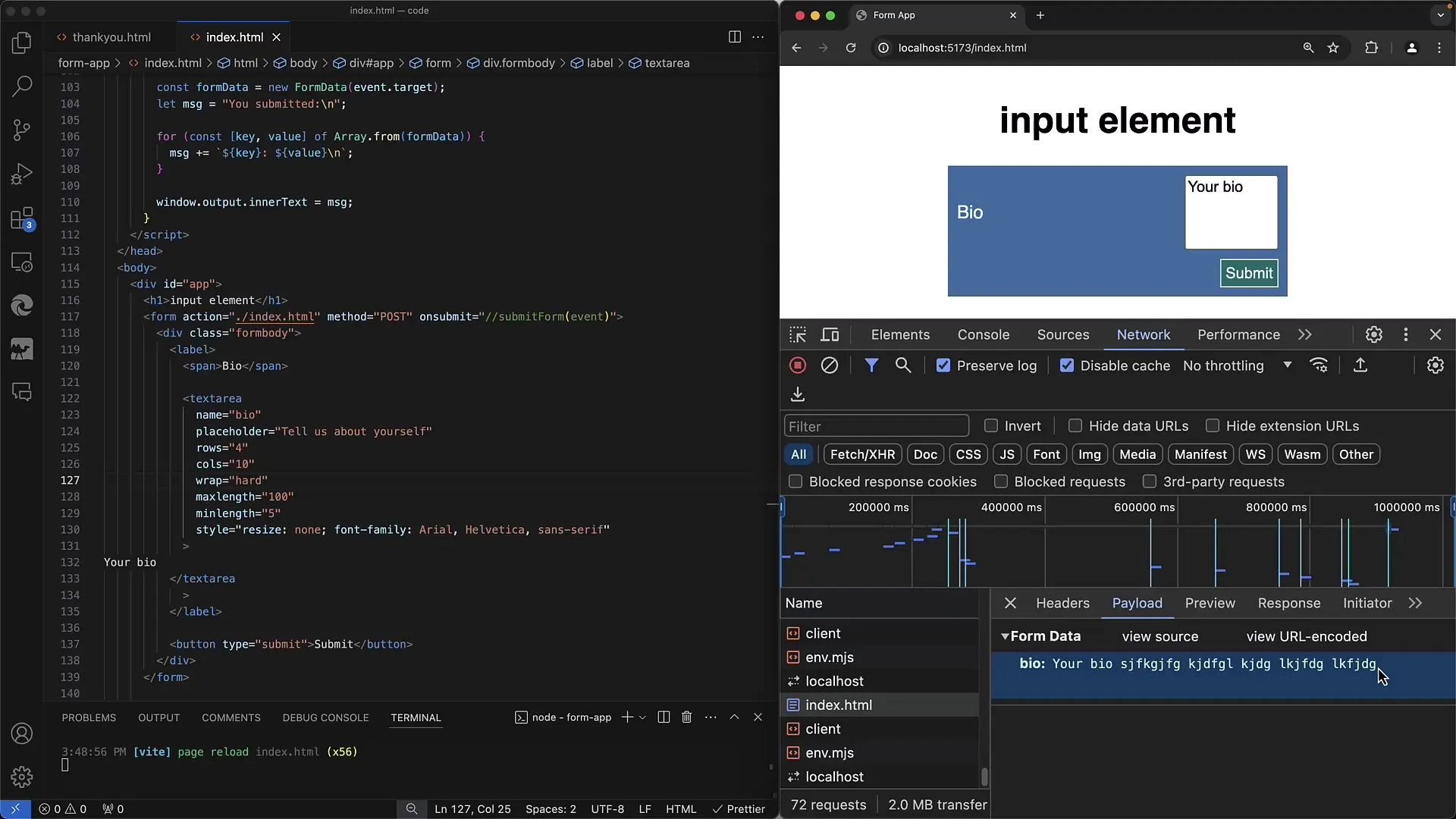
7. 入力制限を設定する
maxLengthとminLength属性を使用して、ユーザーが入力できる文字数を制限します。これらのバリデーションメカニズムは、入力値が指定された要件に準拠していることを確認するのに役立ちます。
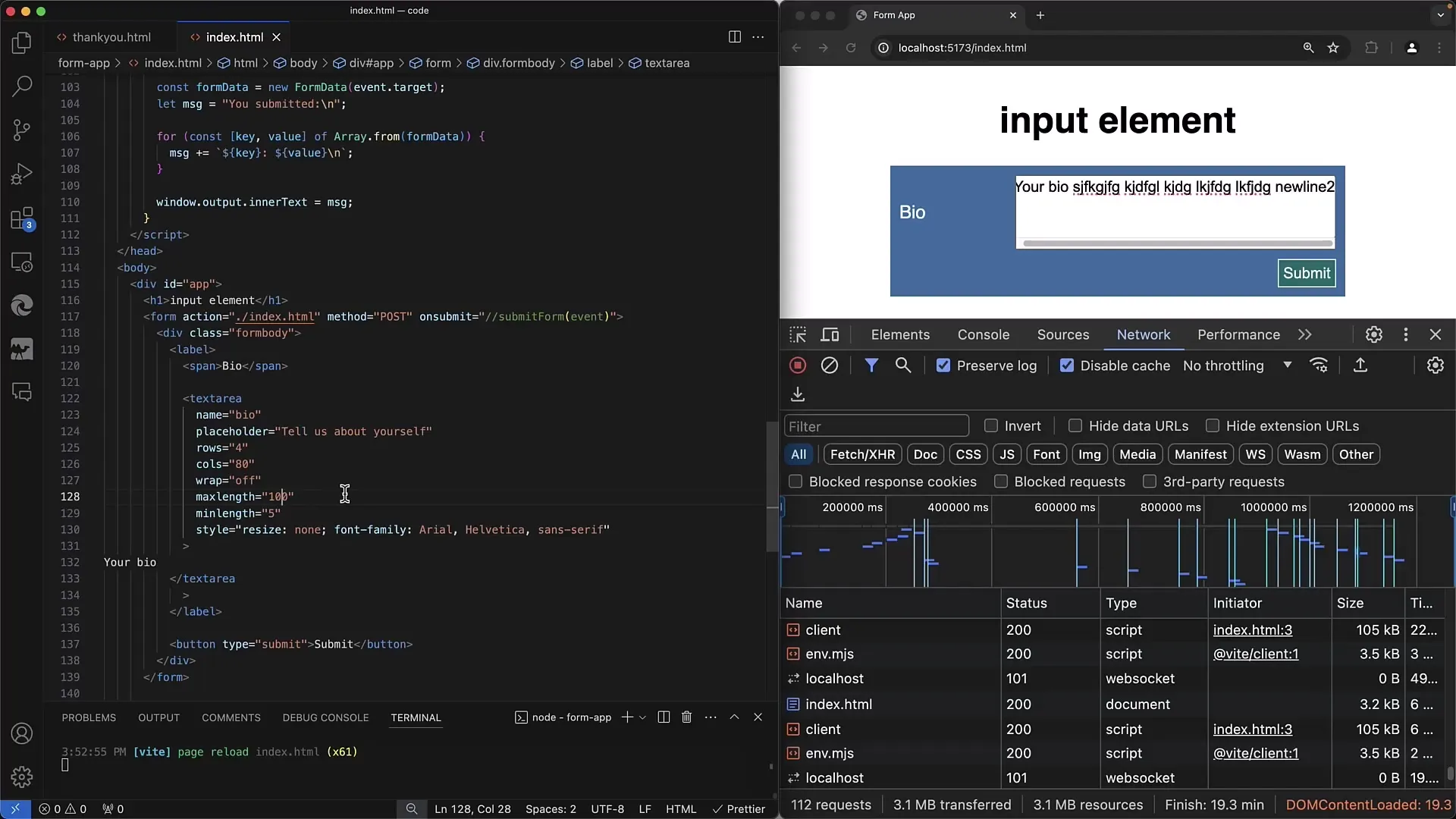
8. textarea要素のスタイリング
CSSを使用してtextarea要素の外観をカスタマイズできます。たとえば、入力領域のサイズを固定するために、リサイザーを無効にすることができます。これはstyle="resize:none;"を使用して行われます。
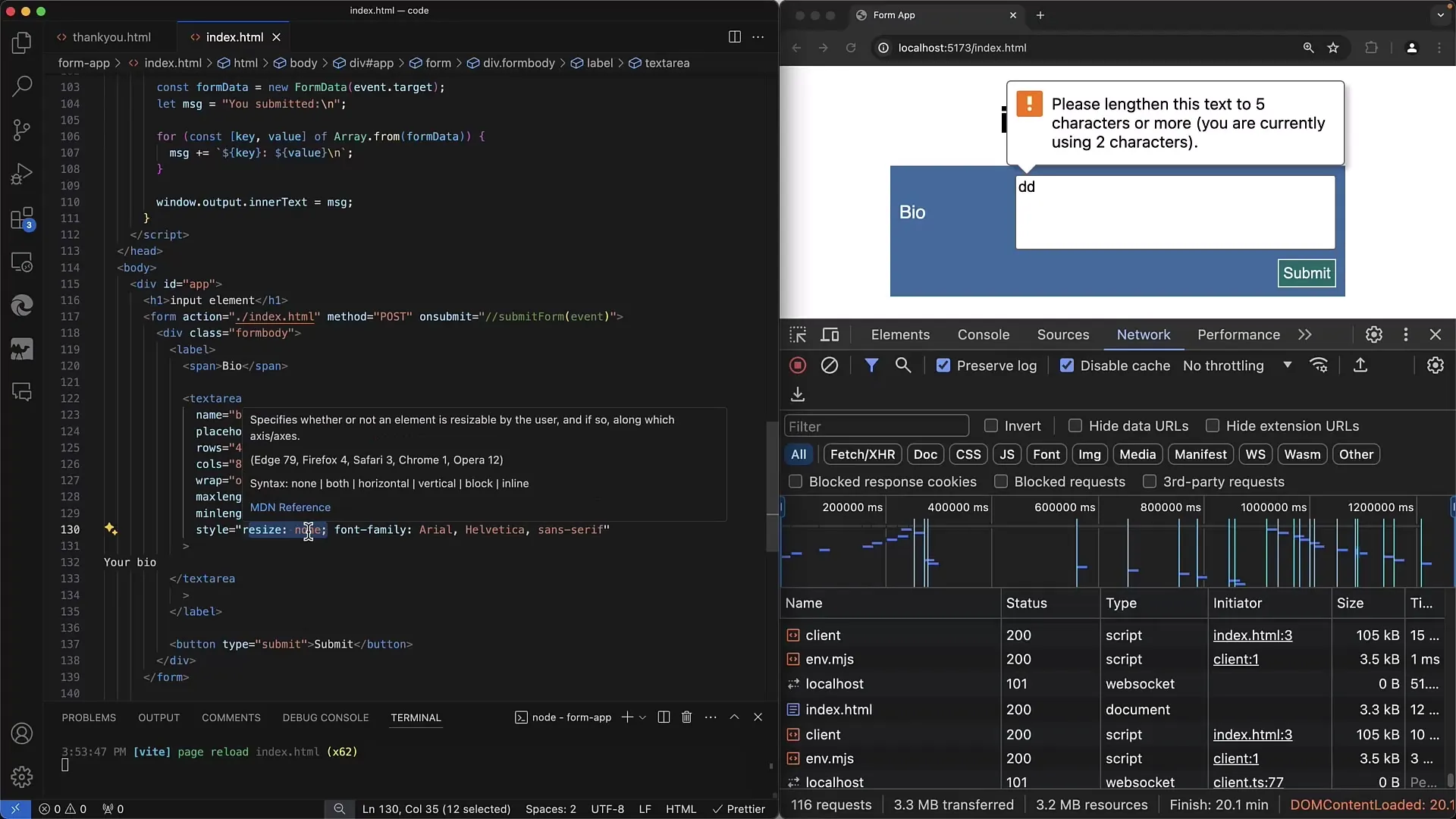
9. JavaScriptで機能を拡張する
JavaScriptを使用して、textarea要素の内容を動的に変更したり、変更に応じたりすることができます。これは、ユーザーがテキストフィールドからフォーカスを外したときにトリガーされるonchangeイベントを介して行われます。
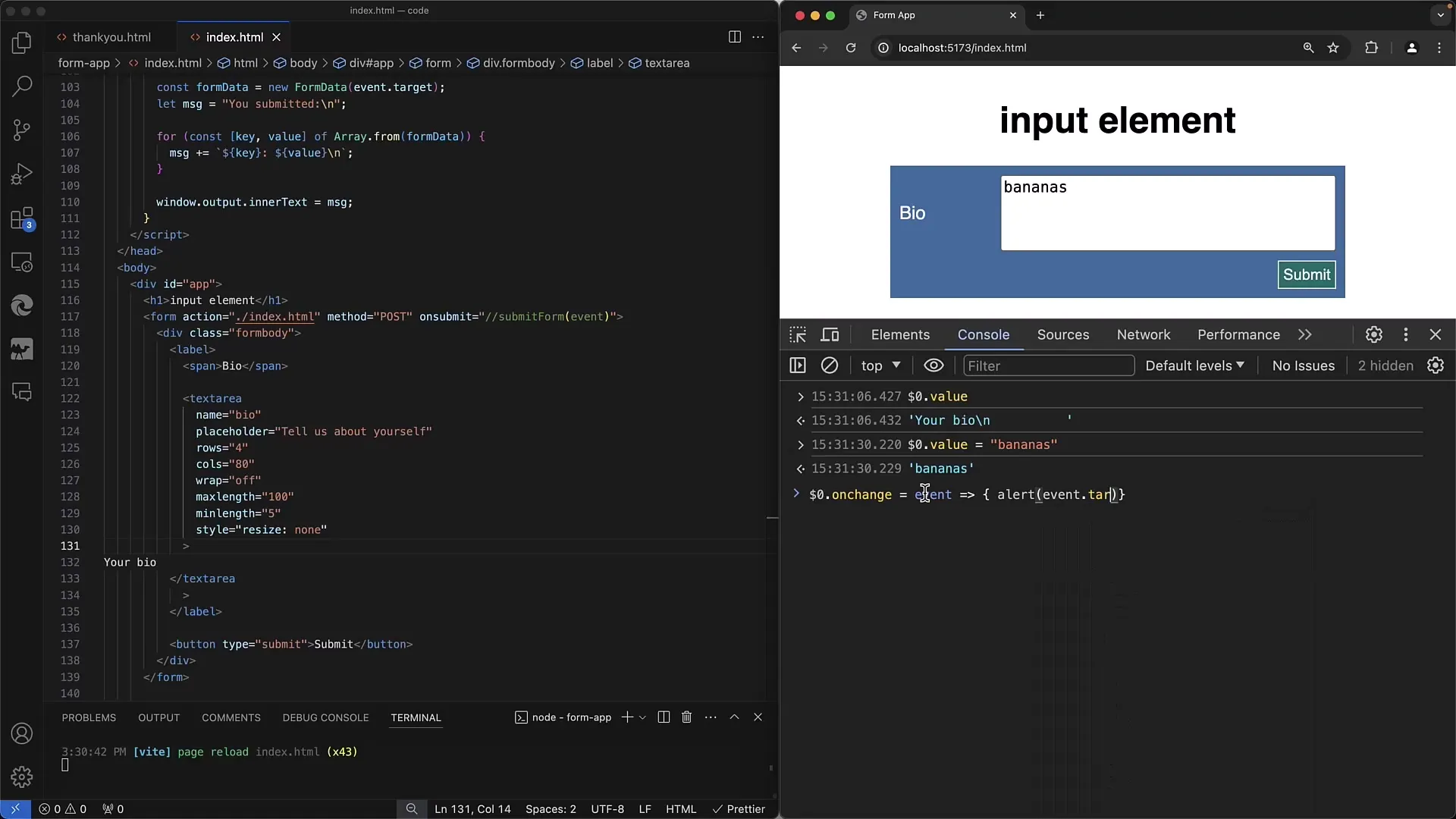
要約
このガイドでは、Webフォームにtextarea要素を正しく組み込む方法を学びました。textareaをカスタマイズし、ユーザーエクスペリエンスを最適化するために異なる属性やその機能を理解しました。この要素が提供する機会を活用して、より効果的な長文入力を実現しましょう。
よくある質問
textarea要素とは何ですか?textarea要素は複数行のテキスト入力に使用されるHTML要素です。
textarea要素で使用できる属性は何ですか?rows、cols、placeholder、maxLength、minLengthなどの属性を使用できます。
textarea要素のデフォルト値を設定する方法は?textarea要素の開始タグと終了タグの間に直接デフォルト値を設定します。
Textareaの見た目を変更するためにCSSを使用できますか?はい、textarea要素の見た目や振る舞いをカスタマイズするためにCSSを使用できます。
textareaの入力検証はどのように機能しますか?maxLengthやminLengthなどの属性を使用して文字数を制限し、入力エラーを防ぐことができます。


